Tutorial de cómo desinstalar Mackeeper de todos los Mac OS X de forma completa ✅ Otras guías no llegan a eliminarlo por completo.
Te explico cómo desinstalar Mackeeper en Mac de cualquier versión de este sistema operativo. En otros tutoriales te explican cómo eliminar Mackeeper pero se quedan a medias. Es decir, no basta con borrar el programa como cualquier otro porque se quedan archivos residuales. Sigue leyendo, en unos sencillos pasos habrás limpiado cualquier rastro.

Cómo se desinstala, elimina o borra Mackeeper en Mac OSX
He querido hacer este tutorial porque ni te imaginas la cantidad de comentarios que nos llegan pidiendo una solución. Durante este tiempo, han salido muchas versiones de este programa pero no hay una forma de desinstalarlo por completo.
Si es la primera vez que utilizas este software para quitarlo del sistema no hace falta que lo actives o que te des de alta en ninguno de sus servicios. Como sabrás entre ellos es optimizar la memoria ram, limpiar de memoria tu disco duro o borrar archivos obsoletos.
Lo primero que debes hacer es desinstalar Mackeeper del Mac de forma normal. La forma sería arrastrar el archivo Mackeeper.dmg desde el directorio de Aplicaciones a la Papelera. A lo mejor te piden tu contraseña de administrador, la introduces y ya está. Así se borrarán la mayoría de los archivos de este programa que tienes en tu disco duro pero esto no es suficiente.
A continuación te dejo por escrito lo que tienes que hacer para limpiarlo por completo, ya que se necesitan unos pasos extra. No obstante, si lo prefieres puedes seguir las indicaciones en el vídeo que he creado especialmente para este tutorial.
Si no puedes ver el vídeo haz click en el enlace: https://www.youtube.com/watch?v=XVF7jsO5aO4Cargando vídeo...
í
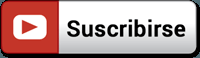

Pasos si desinstalas, eliminas o borras Mackeeper en cualquier Mac
Ahora te voy a indicar algunas carpetas donde podrían haber quedado archivos residuales. Según la versión de Mackeeper tuvieras instalada puede que éstos existan o que tal vez la versión del programa que tenías no los ha creado nunca.
Antes de continuar, te doy un consejo para que puedas llegar rápidamente a la ruta donde vamos a trabajar durante la mayor parte del tiempo. Abre Finder y elige en el menú superior Ir > Ir a la carpeta. Una vez ahí escribe /Biblioteca si tu Mac está en inglés, entonces /Library. El ejemplo que te pongo yo es usando la ruta con «Biblioteca» pero en caso de tenerlo en otro idioma, sustituye el principio de las rutas de abajo por «Library».
- Borra la carpeta /Biblioteca/Application Support/Mackeeper helper
- Elimina estas dos carpetas /Biblioteca/Caches/com.mackeeper.MacKeeper y /Biblioteca/Caches/com.mackeeper.MacKeeper.Helper
- Lleva a la papelera el archivo /Biblioteca/LauchAgents/com.mackeeper.MacKeeper.Helper.plist
- Limpia este otro archivo /Biblioteca/LaunchDaemons/com.mackeeper.MacKeeper.plugin.AntiTheft.daemon.plist
Otros elementos que yo desinstalo de Mackeeper de Safari y/o Chrome
A lo mejor te descargaste Mackeeper de una website que no era la oficial. Entonces, posiblemente, al instalarte el programa además se te instaló en el navegador Safari y/o Chrome extensiones que no paran de mostrarte publicidad.
Entonces deberás de buscar en Safari el menú de Preferencias > Extensiones y borra aquellas que no recuerdes haber instalado tú. Ya que estás ahí, dirígete a la pestaña de Privacidad y busca «mackeeper» para borrar todas las cookies relacionadas con este sofware. Esto mismo puedes hacerlo en caso que también tengas Chrome, si es el caso sigue los siguientes pasos:
- Dirígete a «ventana», y selecciona «extensiones» en el menú.
- Localiza y desinstala las extensiones de origen desconocido.
- A continuación, pulsa «Chrome» en la barra de tareas, y haz clic en «Borrar datos de navegación», y selecciona las tres opciones.
- Por último, haz presiona «Borrar datos».
La desinstalación fácil de Mackeeper en mi Mac
Si no te ha funcionado del todo o crees que aún quedan restos de Mackeeper hay otra solución. Esta consiste en instalarte una utilidad de confianza que se llama Malwarebytes Anti-Malware para Mac. Éste escaneará tu Mac para buscar adware, malware, y si encuentra algo sólo tendrás que indicar que lo borre.
¿Has tenido algún problema con la desinstalación de Mackeeper? Tanto si te ha funcionado como si no esribe un comentario para ayudarnos entre todos.
Imágenes de macservicebcn.com y parentesis.com

